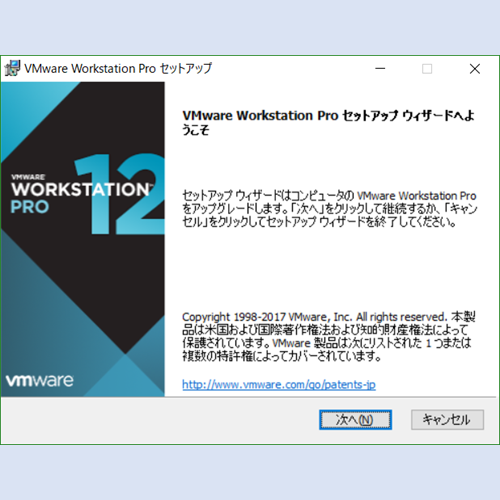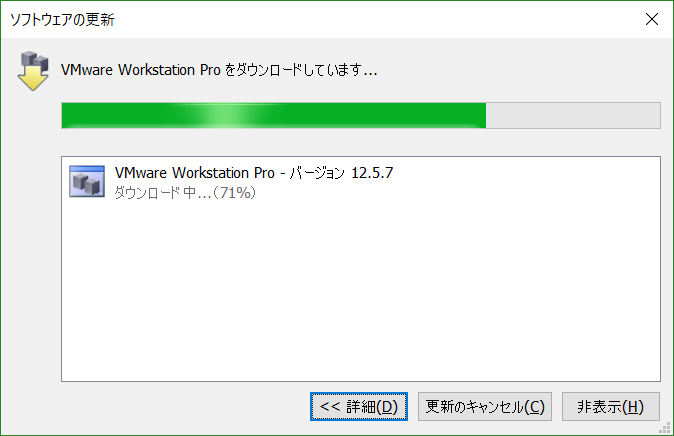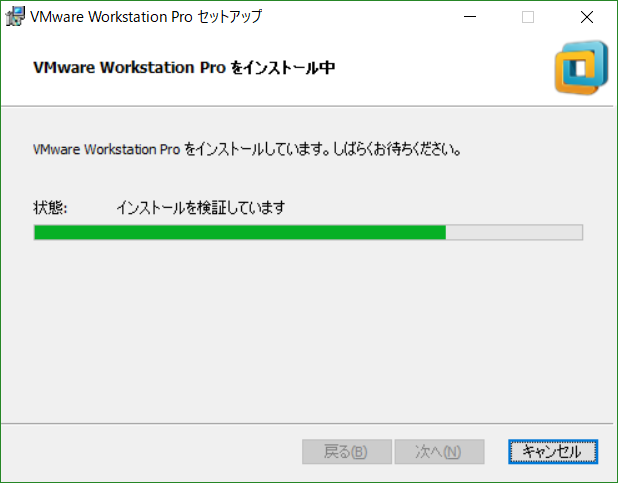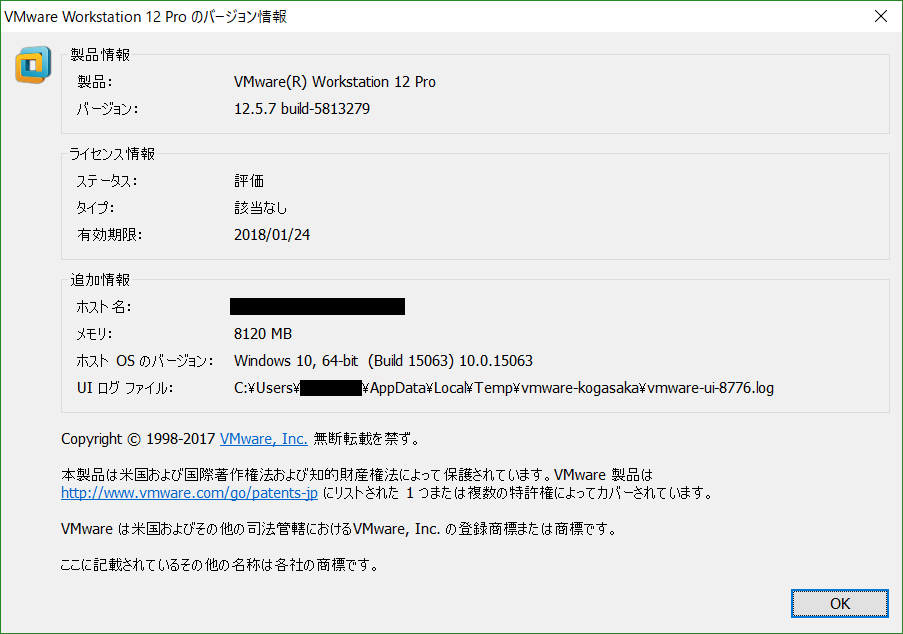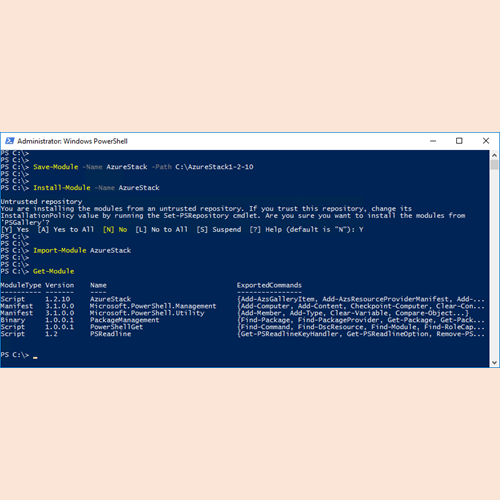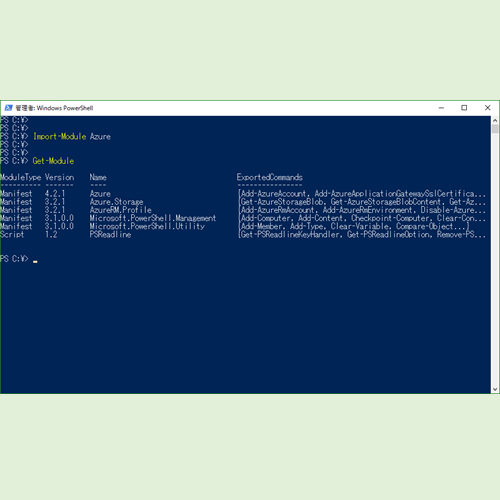2017/06/22 に VMware Workstation 12 Pro バージョン 12.5.7 がリリースされていたので、アップデートしてみました (大きな新機能はと特になく、バグ フィックスとセキュリティ更新プログラムの提供)。
- VMware Workstation 12 Pro バージョン 12.5.7 リリース ノート
http://pubs.vmware.com/Release_Notes/jp/workstation/12/workstation-1257-release-notes.html
アップデート手順も前回のバージョン 12.5.6 と同じですが、備忘録として。
アップデート手順
- VMWare Workstation Pro を起動、バージョン 12.5.7 がインストールされていない環境の場合、以下の画面が表示されるので [ダウンロードしてインストール] ボタンをクリックします。

- 以下のセットアップ画面が表示されたら、VMWare Workstation Pro を終了し、[次へ] ボタンをクリックします。
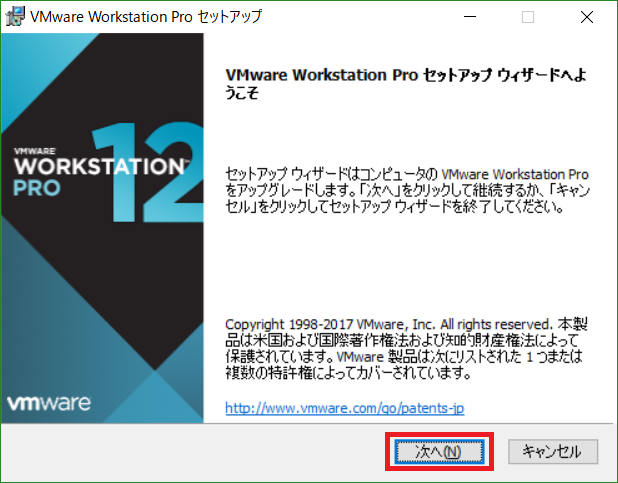
VMWare Workstation Pro が終了していない場合、[次へ] ボタンをクリックしても、以下の画面が表示され、次に進むことができません。
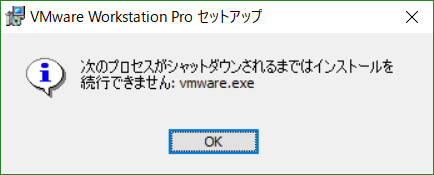
- [使用許諾契約書に同意します] のチェックボックスをオンにし、[次へ] ボタンをクリックします。

- [インストール先] はデフォルト設定 (現在 VMWare Workstation Pro がインストールされている場所) のまま、「拡張キーボード (この機能をインストールするには再起動が必要)」のチェックボックスをオンにし、[次へ] ボタンをクリックします。
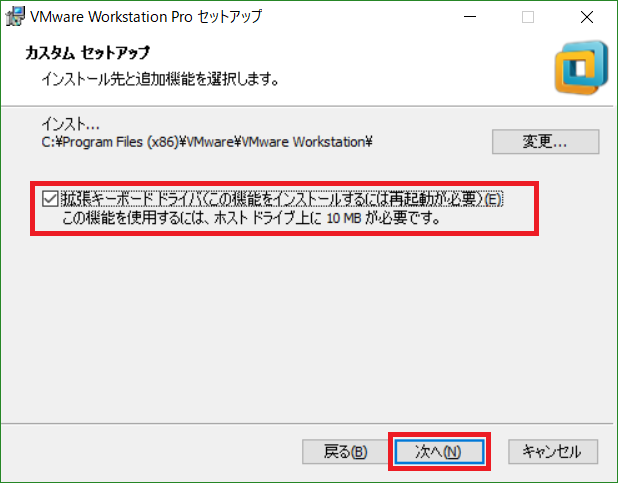
- デフォルト設定のまま、[次へ] ボタンをクリックします。
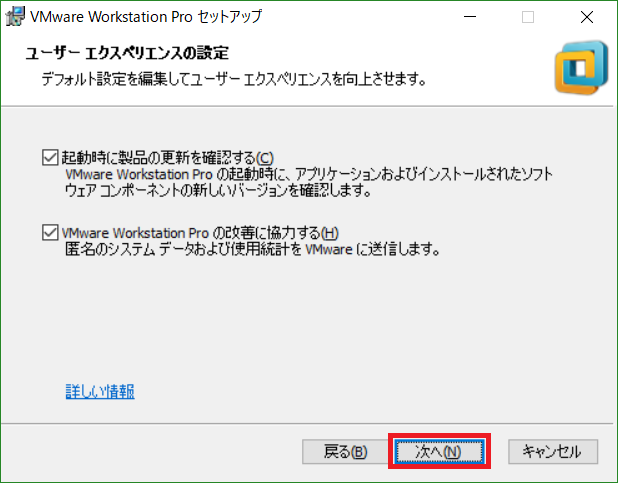
- デフォルト設定のまま、[次へ] ボタンをクリックします。
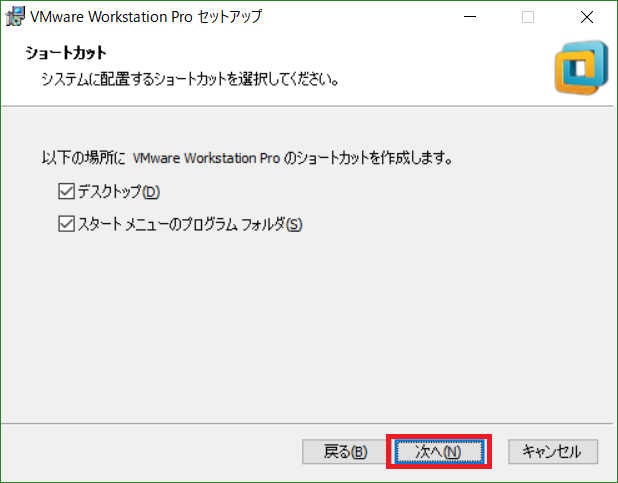
- [アップグレード] ボタンをクリックし、VMware Workstation Pro をアップグレードします。
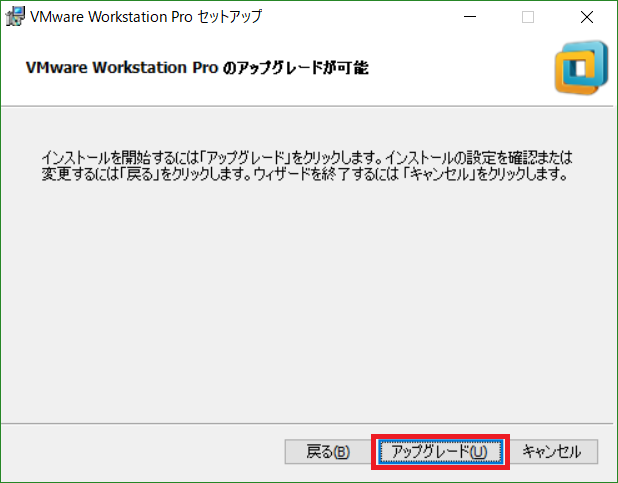
- アップグレードが完了したら、[完了] ボタンをクリックします。
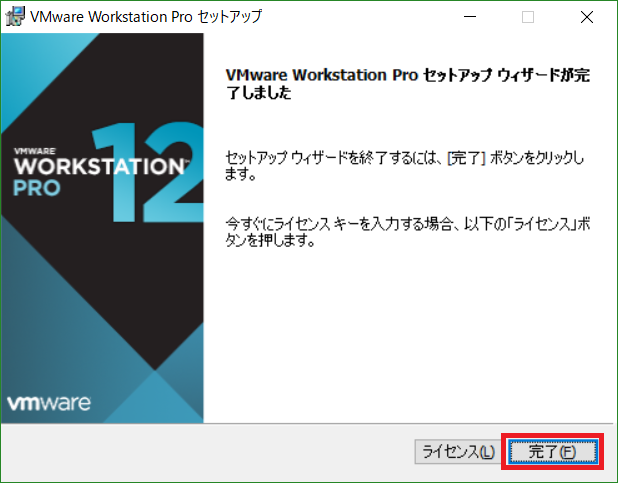
- システムを再起動します。
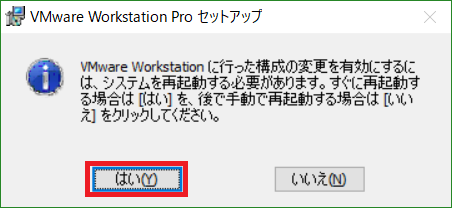
システムの再起動後に VMware Workstation Pro が バージョン 12.5.7 となっていることを確認することができます。
参考
- VMware によるデスクトップ、サーバ、アプリケーション、パブリック クラウドおよびハイブリッド クラウドの仮想化
http://www.vmware.com/jp.html - My VMware - Get Personalized Support Quickly and Easily | VMware Support
https://my.vmware.com/web/vmware/login - VMware Workstation のダウンロードとインストール (2097984) | VMware KB
https://kb.vmware.com/selfservice/microsites/search.do?language=en_US&cmd=displayKC&externalId=2097984 - VMware Workstation Pro ドキュメント
http://www.vmware.com/jp/support/support-resources/pubs/ws_pubs.html - VMware Workstation Pro バージョン 12.5.6 にアップデートする | 焦げlog
https://kogelog.com/2017/06/23/20170623-01/